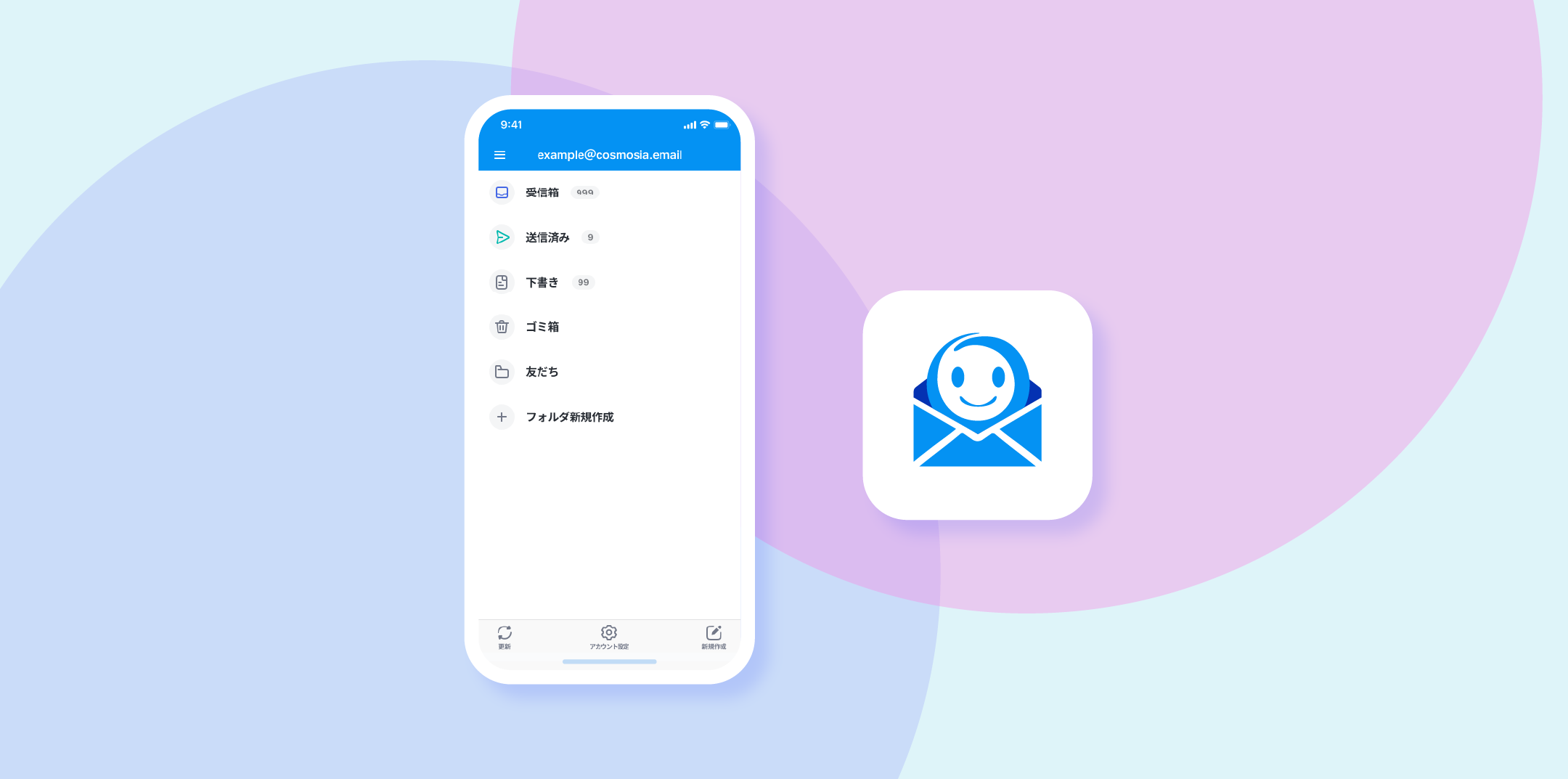
新しい機種の発売が話題になったことも記憶に新しいiPhone。
iPhoneをお使いの方の中には、ドコモメール(〇〇@docomo.ne.jp)やauメール(@au.com/@ezweb.ne.jp)などのいわゆる「キャリアメール」と呼ばれるメールアドレスでメールの送受信をされている方も多いと思います。
iPhoneでメールを使うには、大きく分けて2通りの方法があります。
方法①iPhoneの標準メールアプリを使う
方法②CosmoSiaなどのメールアプリを使う
それぞれの方法をご紹介します。
方法①iPhoneの標準メールアプリを使う
ドコモメールの場合
1.「My docomo」を開いてログインする
2.プロファイルをダウンロード・インストールする
3.標準メールアプリを開く
auメールの場合
1.「auサポート」を開いてログインする
2.プロファイルをダウンロード・インストールする
3.標準メールアプリを開く
方法②CosmoSiaなどのメールアプリを使う
標準メールアプリ以外でも、メールを便利に管理できる様々なアプリがあります。
ここでは、人気メールアプリ「CosmoSia」でドコモメール・auメールを使う方法をご案内します。
1.「CosmoSia」アプリをインストールする
2.「CosmoSia」アプリを開く
3.ドコモメール/auメールそれぞれのアカウントを設定する
ドコモメールの場合
1.サービス選択画面で「ドコモメール」を選ぶ
2.メールアドレス/dアカウントID/IMAP専用パスワードを入力する
※IMAP専用パスワードがご不明な方は、こちらからご確認ください。
3.ログインをタップ
1.サービス選択画面で「ドコモメール」を選ぶ
2.メールアドレス/dアカウントID/IMAP専用パスワードを入力する
※IMAP専用パスワードがご不明な方は、こちらからご確認ください。
3.ログインをタップ
auメールの場合
1.サービス選択で「auメール」を選ぶ
2.au IDを入力して「次へ」をタップ
3.パスワードを入力して「ログイン」をタップ
4.利用規約のご確認いただき「同意して次へ」をタップ
5.同意事項をご確認いただき「情報利用に同意する」または「同意しない」をタップ
6.設定情報確認用のSMSを受信したら、SMSの内容をコピーペーストして「次へ」をタップ
7.アプリ初回設定を行う
1.サービス選択で「auメール」を選ぶ
2.au IDを入力して「次へ」をタップ
3.パスワードを入力して「ログイン」をタップ
4.利用規約のご確認いただき「同意して次へ」をタップ
5.同意事項をご確認いただき「情報利用に同意する」または「同意しない」をタップ
6.設定情報確認用のSMSを受信したら、SMSの内容をコピーペーストして「次へ」をタップ
7.アプリ初回設定を行う
「CosmoSia」は簡単・安心に使えるメール管理アプリです。
複数のメールアドレスを一括管理でき、350円/月で新しいメールアドレス(○○@cosmosia.email)も作成可能です。
この機会にぜひお試しください!